सामग्री तालिका
डिजाईनलाई अझ रमाइलो बनाउन पाठसँग कसरी खेल्ने? ठिक छ, तपाईले पाठलाई विभिन्न तरिकामा विकृत गरेर धेरै गर्न सक्नुहुन्छ। तर कहाँ र कसरी ?
होइन, तपाईंले टाइप मेनुमा टेक्स्ट इफेक्ट विकल्प देख्नुहुने छैन, तर त्यहाँ प्रभावहरू छन् जुन तपाईंले पाठमा द्रुत रूपमा लागू गर्न सक्नुहुन्छ। तपाईंले यसलाई सही ठाउँमा फेला पार्न आवश्यक छ।
यस ट्यूटोरियलमा, म तपाइँलाई Adobe Illustrator मा विकृत विकल्पहरू कहाँ फेला पार्ने र कसरी प्रयोग गर्ने भनेर देखाउने छु।
तपाईँले आफ्नो आर्टबोर्डमा पाठ थप्नको लागि टाइप उपकरण प्रयोग गरिसकेपछि, तपाईंले Envelope Distort वा Distort & पाठ विकृत गर्न प्रभावहरू रूपान्तरण गर्नुहोस्।
नोट: यस ट्यूटोरियलका स्क्रिनसटहरू Adobe Illustrator CC 2022 Mac संस्करणबाट लिइएका हुन्। विन्डोज वा अन्य संस्करण फरक देखिन सक्छ।
खाम विकृत (३ विकल्पहरू)
पाठ चयन गर्नुहोस् र ओभरहेड मेनुमा जानुहोस् वस्तु > खाम विकृत , तपाईं' यी तीन विकल्पहरू देख्नुहुनेछ: Make with Warp , Make with Mesh , र Make with Top Object । म तपाईंलाई प्रत्येक विकल्पले के गर्न सक्छ भनेर देखाउनेछु।
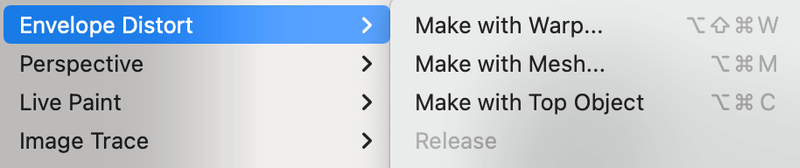
१. मेक विथ वार्प
यस विकल्पबाट धेरै प्रिसेट टेक्स्ट इफेक्टहरू छन्। यदि तपाईंले शैली ड्रप-डाउन मेनुमा क्लिक गर्नुभयो भने, तपाईंले पाठलाई विकृत गर्न 15 शैली विकल्पहरू देख्नुहुनेछ।
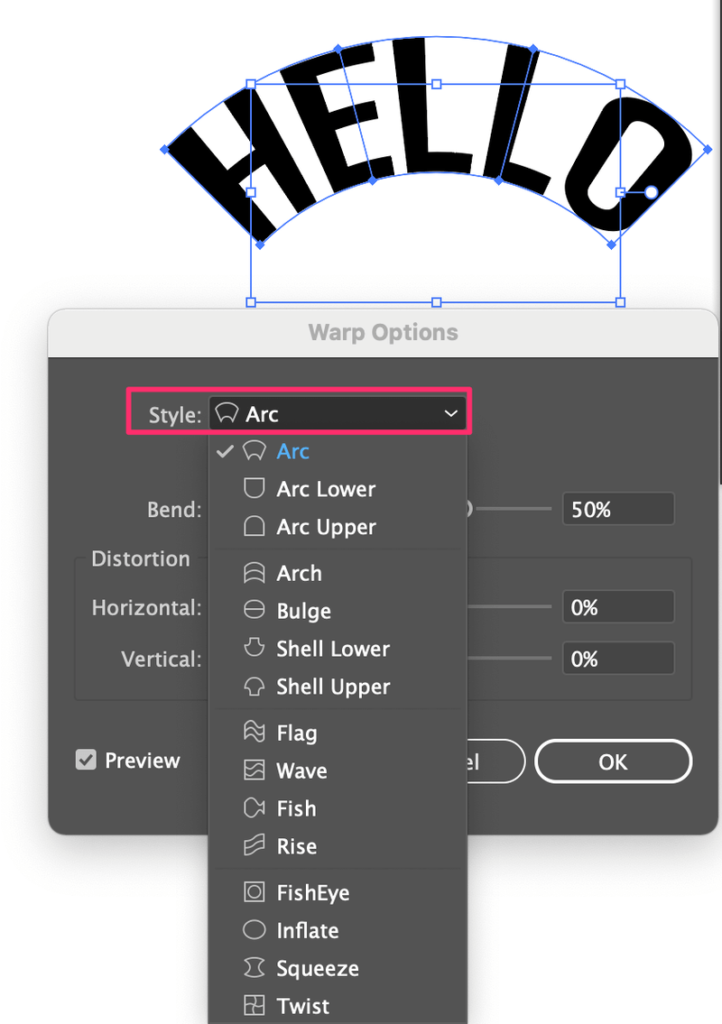
प्रत्येक शैली यस्तै देखिन्छ।

चरण 1: शैली छान्नुहोस् र तेर्सो वा ठाडो छान्नुहोस्। पाठ कसरी हेर्नको लागि पूर्वावलोकन बाकस जाँच गर्नुहोस्तपाईंले सेटिङहरू समायोजन गर्दा देखिन्छ। यदि तपाईंले ठाडो छनौट गर्नुभयो भने, यो यस्तो देखिन्छ।

ठीक छ, यो उदाहरणमा तेर्सो संस्करणसँग टाँसिऔं।
चरण २: बेन्ड मान समायोजन गर्न स्लाइडर सार्नुहोस्। तपाईले स्लाइडरलाई केन्द्रबाट जति अगाडि तान्नु हुन्छ, चाप ठुलो हुन्छ। यदि तपाइँ यसलाई बायाँ (नकारात्मक मान) तान्नु भयो भने, पाठ उल्टो दिशामा आर्क हुनेछ।
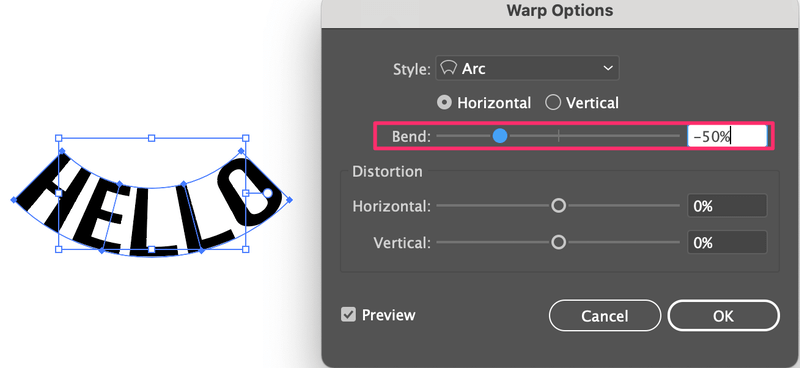
चरण 3: तेर्सो र ठाडो मिलाउनुहोस् विरूपण । यसमा कुनै नियम छैन, केवल यसको साथ रमाईलो गर्नुहोस्। क्लिक गर्नुहोस् ठीक छ जब तपाईं परिणाम संग खुसी हुनुहुन्छ।
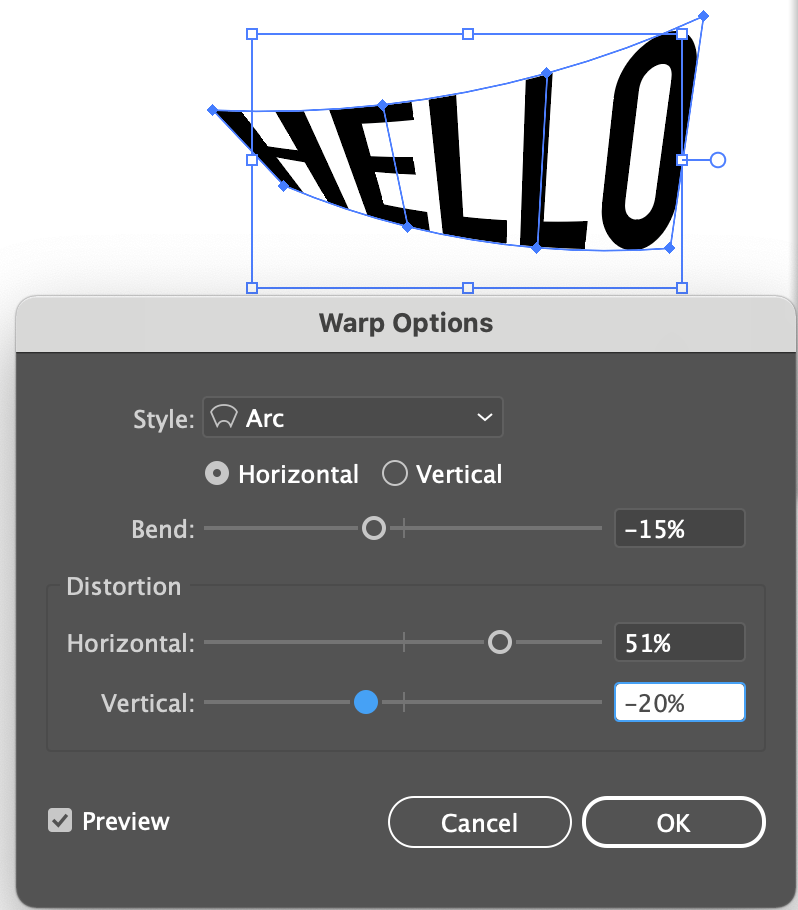
2. मेससँग बनाउनुहोस्
यो विकल्पले तपाइँलाई पाठलाई स्वतन्त्र रूपमा विकृत गर्न अनुमति दिन्छ किनभने त्यहाँ कुनै पूर्वसेट शैली छैन। तपाइँ पाठ विकृत गर्न एंकर बिन्दुहरू तान्दै हुनुहुन्छ।
चरण 1: मेससँग बनाउनुहोस् विकल्प चयन गर्नुहोस्, र स्तम्भहरू र पङ्क्तिहरू इनपुट गर्नुहोस्। ठीक क्लिक गर्नुहोस्।
तपाईले जति धेरै नम्बर राख्नुहुन्छ, तपाईले जति धेरै एङ्कर पोइन्टहरू प्राप्त गर्नुहुन्छ, जसको मतलब तपाईले जति धेरै विवरण विकृत गर्न सक्नुहुन्छ।
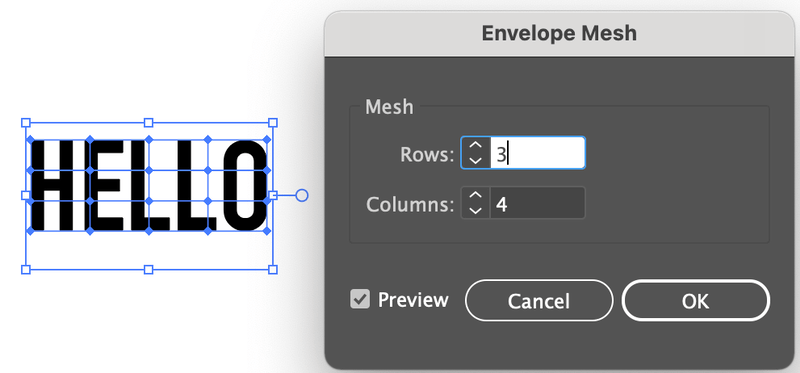
चरण 2: उपकरणपट्टीबाट प्रत्यक्ष चयन उपकरण (A) छनोट गर्नुहोस्। जब तपाइँ पाठमा क्लिक गर्नुहुन्छ, तपाइँ एङ्कर बिन्दुहरू देख्नुहुनेछ।
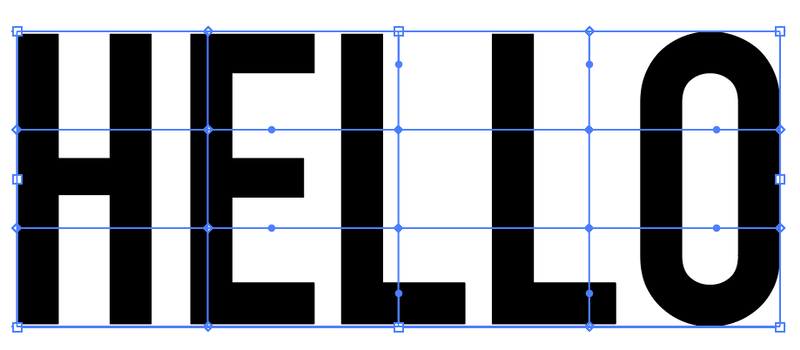
चरण 3: क्लिक गर्नुहोस् र पाठ विकृत गर्न एङ्कर बिन्दुहरू तान्नुहोस्।
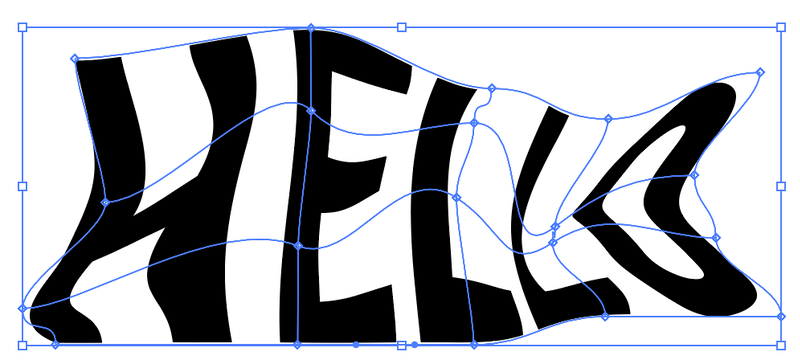
3. शीर्ष वस्तुसँग बनाउनुहोस्
तपाईले यो विधि प्रयोग गरेर पाठलाई आकारमा र्याप गर्न सक्नुहुन्छ।
चरण 1: एउटा आकार सिर्जना गर्नुहोस्, दायाँ क्लिक गर्नुहोस् र चयन गर्नुहोस् व्यवस्थित गर्नुहोस् > अगाडि ल्याउनुहोस् ( Shift + कमांड + ] )।
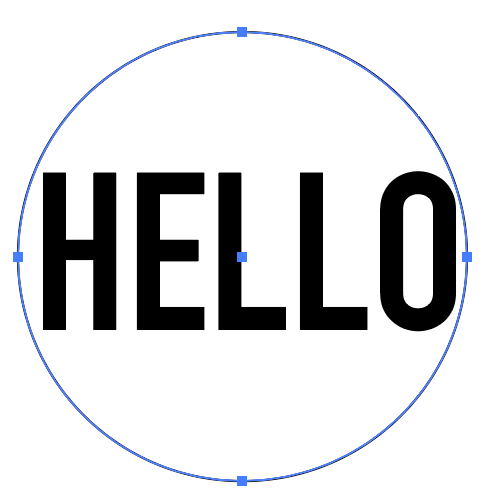
चरण2: पाठको शीर्षमा आकार राख्नुहोस्। पाठ र आकार दुवै चयन गर्नुहोस्, ओभरहेड मेनुमा जानुहोस् र वस्तु > Envelope Distort > Make with Top Object रोज्नुहोस्।
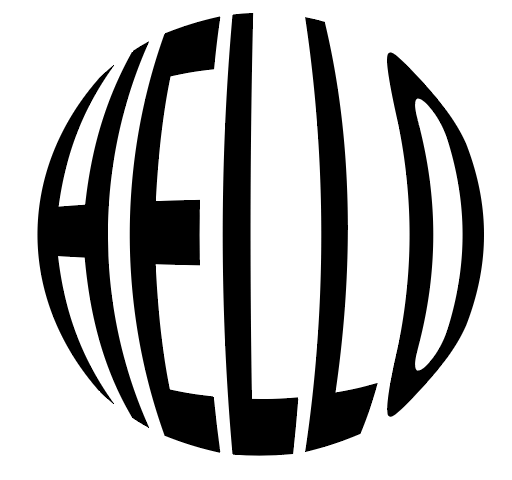
तपाईले कुनै पनि अन्य आकार प्रयोग गर्न सक्नुहुन्छ जबसम्म यो बन्द मार्ग हो।
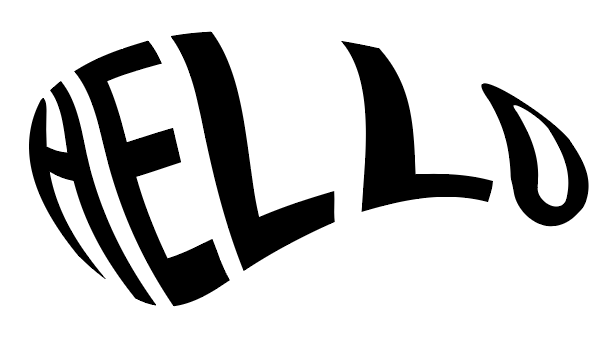
विकृत & रूपान्तरण (२ विकल्पहरू)
यद्यपि तपाईंले पाठमा यस प्रभावबाट सबै विकल्पहरू लागू गर्न सक्नुहुन्छ, पाठ प्रभावहरू भन्दा पाठ आकार विकृतमा ध्यान केन्द्रित गरौं। त्यसैले म तपाईलाई Distort & बाट दुई विकल्पहरू देखाउँदैछु। पाठ विकृत गर्न को लागी रूपान्तरण ।

1. नि: शुल्क विकृत
चरण 1: पाठ चयन गर्नुहोस् र ओभरहेड मेनुमा जानुहोस् प्रभाव > रूपान्तरण & विकृत गर्नुहोस् > नि:शुल्क विकृत ।
यसले यो सानो काम गर्ने प्यानल खोल्नेछ र तपाईंले सम्पादन गर्न मिल्ने चारवटा एङ्कर पोइन्टहरू देख्नुहुनेछ।
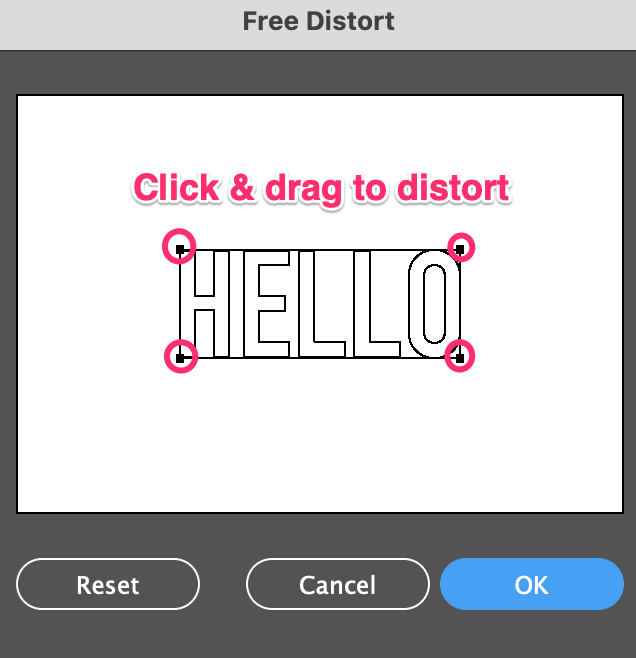
चरण 2: पाठ विकृत गर्न एन्कर बिन्दुहरू सार्नुहोस्।
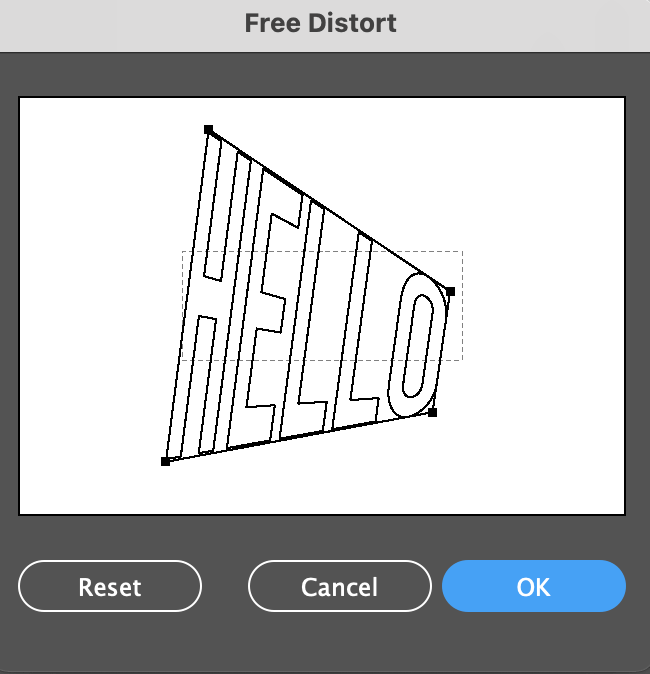
सम्पन्न भएपछि ठीक छ मा क्लिक गर्नुहोस्।
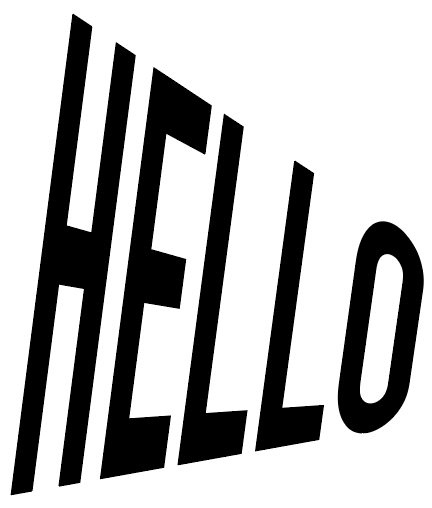
2. ट्विस्ट
तपाईले पाठलाई कोणद्वारा ट्विस्ट गर्न सक्नुहुन्छ। बस चयन गर्नुहोस् प्रभाव > रूपान्तरण & विकृत गर्नुहोस् > ट्विस्ट , र कोण मान इनपुट गर्नुहोस्। सुपर सजिलो!
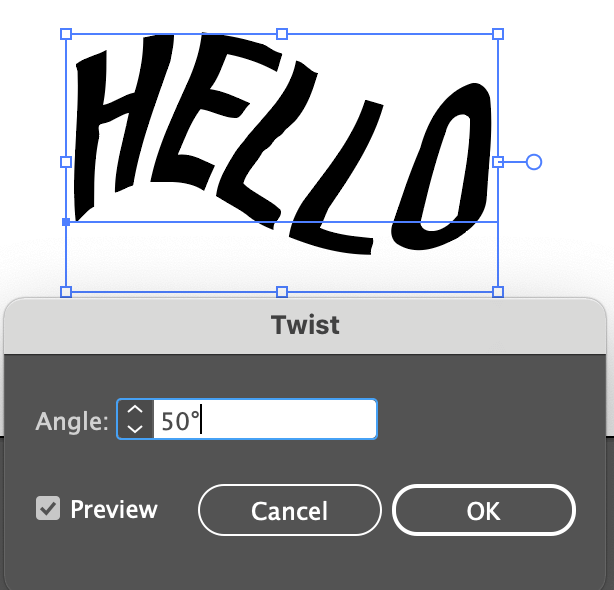
अन्य विकृत प्रयास गर्न स्वतन्त्र महसुस गर्नुहोस् & विकल्पहरू रूपान्तरण गर्नुहोस् र तपाईंले के पाउनुहुनेछ हेर्नुहोस् 🙂
निष्कर्ष
हेर्नुहोस्? ती अद्भुत पाठ प्रभावहरू जुन तपाईंले अरूको कामहरूमा देख्नुभयो जादु होइन, तपाईंले यसलाई हुनको लागि सही आदेश फेला पार्न आवश्यक छ। यदि तपाइँ भर्खरै सुरु गर्दै हुनुहुन्छ भने, म खामबाट वार्प विकल्पसँग मेक सिफारिस गर्दछुविकृत गर्नुहोस्।
मैले तपाईंलाई यस ट्यूटोरियलमा देखाएको सबै विधिहरू मध्ये, सम्भवतः मेससँग मेक विकल्प सबैभन्दा जटिल छ किनभने त्यहाँ कुनै प्रिसेट छैन र तपाईंले यसलाई म्यानुअल रूपमा गर्न आवश्यक छ। राम्रो कुरा के हो भने, यसले तपाईंलाई विकृतिको साथ रचनात्मक प्राप्त गर्न धेरै स्वतन्त्रता दिन्छ।

